Anaconda虚拟环境 Win 10下Anaconda虚拟环境的教程
tangu0ping 人气:01.查看Anaconda中有哪些虚拟环境及所在目录:在桌面搜索框中输入Anaconda Prompt并打开
输入命令conda env list查看
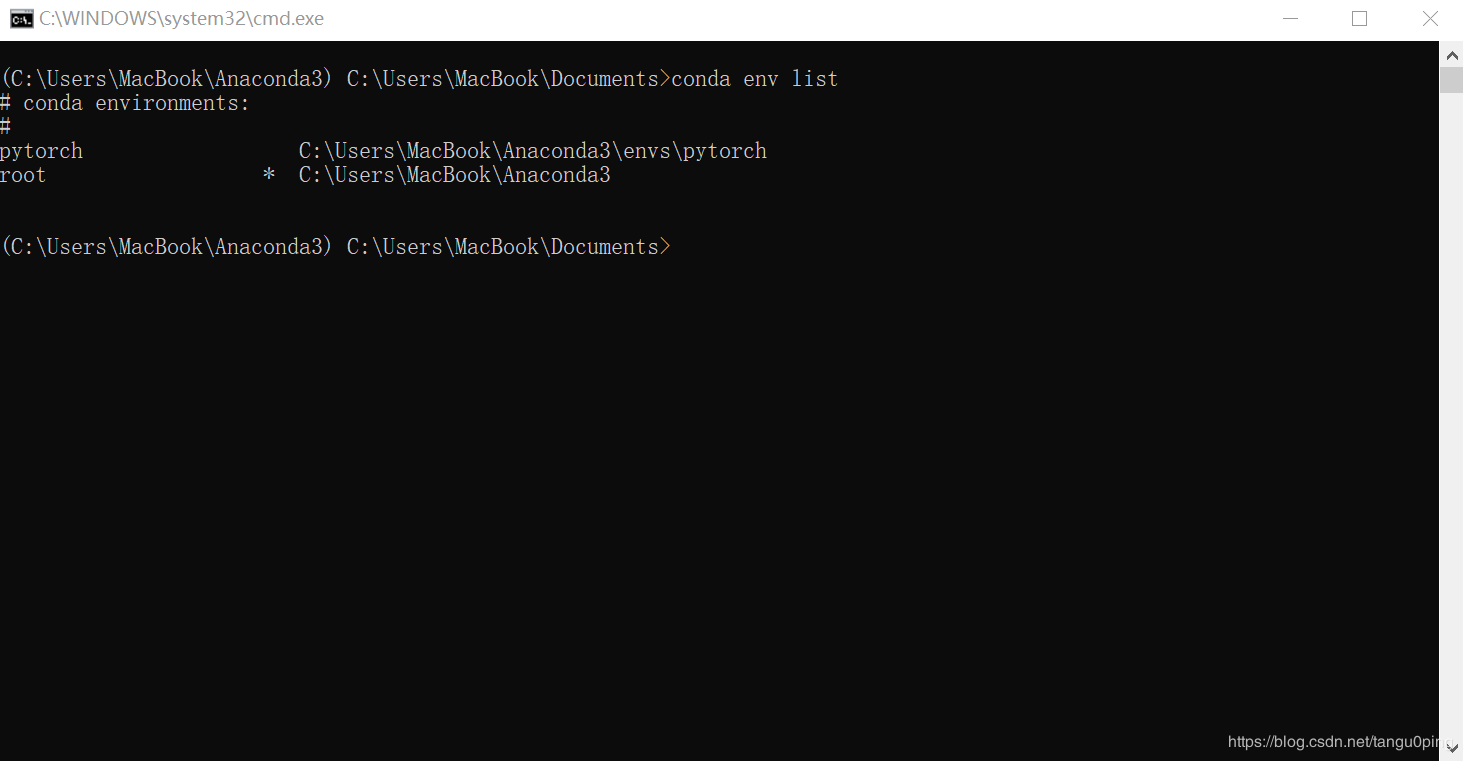
2.为了让jupyter notebook支持虚拟运行环境,需要在Anaconda中安装一个插件,在Anaconda Prompt执行下面的命令:
conda install nb_conda
3.Anaconda中显示的env和jupyter notebook中显示的env不一致:比如在Anaconda Prompt中显示有3个env,分别是base,my_tensorflow_env,pytorch;但是在jupyter notebook中只显示有2个env:base和pytorch。
这时可以在Anaconda Prompt为没有显示出来的虚拟环境my_tensorflow_env安装ipykernel包
(1)conda install -n my_tensorflow_env ipykernel
(2)在Anaconda Prompt中激活这个环境:activate my_tensorflow_env
(3)如果还要修改这个env在jupyter notebook显示的名字为tensorflow_2,可以用下面的命令
python -m ipykernel install --user --name my_tensorflow_env --display-name tensorflow_2
4.Anaconda环境下安装虚拟环境(给pytorch安装一个虚拟环境为例)
(1)打开Anaconda Prompt
(2)在Anaconda中为pytorch创建一个虚拟环境:conda create --name my_pytorch_env python=3.6 anaconda
(3)启动这个虚拟环境: activate my_pytorch_env
(4)在这个env中安装pytorch:conda install pytorch torchvision cudatoolkit=9.0 -c pytorch
5.退出当前的虚拟环境,可以使用命令:activate root,这样会回到base环境

总结
加载全部内容